Tabloya naverokê
Fonksiyon TEXT yek ji fonksiyonên watedar ên Excel-ê ye ku destûrê dide te ku hûn celeb an hejmarên cûrbecûr formasyonê bikin. Ev gotar awayên cûrbecûr nîşan dide ku hûn kodên formatê bi fonksîyona TEXT ji bo mebestên cihê bikar bînin.
Pirtûka Xebatê ya Dakêşbar
Hûn dikarin pirtûka xebatê ya pratîkê dakêşin ji bişkoka dakêşanê ya li jêrê.
Kodên Formatê yên Fonksiyona Nivîsarê.xlsx
Kodên Formatê yên ji bo Fonksiyona TEXT Çi ne?
Pêşî, divê em hevoksazî û armanca fonksiyona TEXT bizanibin. Hevoksaziya vê fonksiyonê wiha ye:
TEXT(nirx, format_text)Ji ber vê yekê, bi karanîna fonksiyona TEXT , em dikare her nirx an hejmar bi kodên formatên cihêreng format bike.
Ev fonksiyon dema ku em dixwazin biguhezînin an jî dixwazin nirxa formatek taybetî bi dest bixin pêdivî ye. Dûv re em fonksiyona TEXT hewce ne. Nimûneyek fonksiyonê wiha ye.
=TEXT(TODAY(),"MM/DD/YY") Ew ê encamek jêrîn derxe:
Dîroka îro di MM/ de ye Forma DD/YY , wek 29/06/21. Ji ber vê yekê, bi karanîna fonksiyona TEXT , em dikarin bi hêsanî hilberîna xweya dawî li gorî hewcedariyên xwe xweş bikin.
Di bingeh de, gelek kodên formatê hene ku dikarin bi Fonksiyon TEXT li Excel. Lê li vir ez ê kodên herî gelemperî û yên ku herî zêde têne bikar anîn bi mebestên wan re nîşan bidim.
| Format Code | Armanc |
|---|---|
| 0 | Nîşan dideSifirên pêşîn. |
| ? | Li şûna ku sifirên pêşîn nîşan bide, vala derdixe. |
| # | Hejmarên vebijarkî nîşan dide û sifirên zêde nîşan nade. |
| . (demjimêr) | Xweya dehiyê ye. |
| , (koma) | Veqetandina hezaran. |
| [ ] | Formatên şertî biafirîne. |
4 Nimûneyên Fonksiyona TEXT ji bo Formatkirina Kodên di Excel de
Ev beş li ser karanîna cihêreng ên TEXT kodên formata fonksiyonê nîqaş dike, mînak. berhevkirina nivîsê bi hejmar an tarîxê re, lê zêdekirina sifirek pêşîn, û veguheztina hejmaran bi rengek diyarkirî. Ka em têkevin nav karanînan!
1. Nivîsar û Jimaran bi Formatkirina Xweser re Bigihînin hev
Werin em danehevek ji hin fêkiyan û bihayê yekîneyê û hejmar bikin. Stûna dawîn stûna bihaya giştî ye.
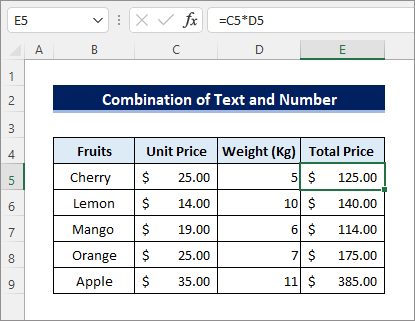
Niha em ê bihayê giştî bi nîşanek nivîs û diravê, veqetandina hezaran û du dehiyan bihejmêrin. cihên ku Fonksiyon TEXT bikar tînin .
Ji bo vê, formula me dê wiha be:
=”Text” & TEXT( Formula, "$###,###.00")📌 Ravekirina formulê:
Ya yekem, em nivîsê li pêşiyê bi bikaranîna amperand ( & ) nîşan. Dûv re di fonksiyona TEXT ya di beşa yekem a pîvanan de, em ê formula xwe bikar bînin da ku hilberîna xwestinê bijmêrin. Piştî wê, danîn aNîşana $ li pêş ji bo formatkirinê, ji ber ku li vir sembola diravê dolar e, koma ( , ) ji bo hezar veqetandî, û # e. ji bo temsîlkirina reqemên bijarte.
- Ji ber vê yekê, pêşî, formula jêrîn di hucreya E5 de têkevin û îkona Destêra tije li jêr kaş bikin da ku kopyayê bikin. formula.
="Total Price "&TEXT(C5*D5, "$###,###.00") 
2. Sepandina Forma Jimareya Têlefonê ya Rast
Werin em bihesibînin ku em ji bo vê metodê hin hejmarên têlefonê hene. Lê jimareyên hatine dayîn ne baş hatine format kirin.

- Niha em ê bi TEXT jimareyên navborî veguherînin hejmarên têlefonê yên rast>function . Ji ber vê yekê, em dixwazin jimareyên têlefonê bi vî rengî çêbikin:
(555) 555-1234
- Ji bo vê yekê em hewce ne ku em formûlek wekî bikar bînin. li jêr hatiye dayîn:
📌 Daxuyaniya Formulê:
Ji ber ku em hewce ne ku hejmarên têlefonê mîna mînaka jorîn format bikin, pêşî ji me re şertek hewce ye ku 7 reqemên dawîn ji hev veqetînin. ji hejmarên diyarkirî. Divê em [ ] ji bo armancên şertî bikar bînin. Dûv re ji me re # ji bo cîhgirek dehek pêdivî ye ku li gorî hewcedariyên me jimareyê çêbike.
- Pêşîn, di beşa yekem a fonksiyona TEXT de, ew ji ber ku em jimareyên têlefonê yên diyarkirî bêyî formatkirin ji vê stûnê digirin, dê ketina diyarkirî ya ku stûna meya C ye bigire.
- Ya duyemîn,beşa formatê [<=9999999] hejmaran ji aliyê rastê ve kontrol dike ka ew ji 7 reqeman kêmtir an wekhev e an na. Dûv re ew 7 reqemên pêşîn vediguherîne forma ###-#### ku tê wateya cotek 3 reqem-4. Piştî wê, jêrbeşa (###) ###-#### tevahiya hejmarê bi vî rengî (555) 555-1234 format bike. Ji ber vê yekê, 3 reqemên dawîn bi () û yên din 3 reqem-4 reqem cotek vedigirin.
- Ji ber vê yekê, pêşî, formula jêrîn têxe hucreya D5 û paşê kaş bikin. îkona Dengê dagirtin li jêr.
=TEXT(C5,"[<=9999999]###-####;(###) ###-####") 
3. Zêdekirina Sifirên Pêşîn ên Beriya Jimaran
Excel sifirên pêşîn ên ku berî hejmaran hatine nivîsandin bixweber jê dike. Lê carinan dibe ku em hewce ne ku sifirên pêşîn biparêzin. Dûv re fonksiyona TEXT dikare ji me re bibe alîkar ku em bi kodên xwe yên formatê wiya bikin. Werin em danehevek hin karmendan bi navên wan û id bikin.

Em dixwazin bihêlin Nasnameyên hemû karmendan bi 7 reqemî ne, lê hin Nasnameyên bi tevahî 7 reqemî ne. Em ê hemî Nasnameyên yê bi koda formata fonksiyona TEXT veguherînin 7 reqeman.
- Ji ber vê yekê, pêşî, formula jêrîn di hucreyê de binivîse D5 û paşê îkona Destêra tije li jêr bikşînin.
=TEXT(C5,"0000000") 
4. Tevhevkirina Nivîs û Dîrokê Di Forma Xwestî de
Carinan, dibe ku em hewce bikin ku nivîs û tarîx bi forma xweya xwestî bi hev re bikin. Em dikarin bikar bînin TEXT koda formata tarîxê ya fonksiyonê ku hilberîna me xweş bike. Ji bo nîşandana vê rêbazê, werin em li ser danehevek hin hilberan û rojên radestkirina wan bifikirin.
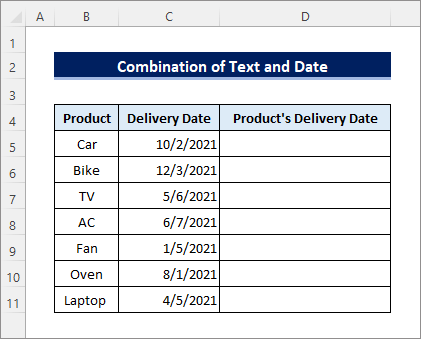
- Niha em dê navên hilberan û tarîxên radestkirinê bicivîne û bi karanîna TEXT fonksiyonê kodên formatê wan di stûnek yek de nîşan bide.
- Sîntaksa formula ku bike dê bibe wek jêre.
📌 Ravekirina Formulê:
Di formula jorîn de, amperand (&) operator ji bo berhevkirina nivîsan tê bikaranîn. Dema ku pêdivî ye ku em nivîsê bi nivîsê re an nivîsê bi formulak re bikin yek, wê hingê di Excel de bi karanîna ampersand ( & ) bi hêsanî gengaz e. Ew alternatîfa fonksiyona CONCAT di Excel de ye. Ji bo bêtir agahdarî, hûn dikarin kontrol bikin Çawa Nivîsar Beriya Formulê li Excel zêde bikin .
Li vir em tenê dixwazin du şaneyan li hev bikin û hin nivîsê lê zêde bikin. Her weha hûn dixwazin bi koda formatê ya fonksiyona TEXT ê formatkirina tarîxan bikin.
TEXT(Cell,”mm/dd/yyyy”)Di beşa yekem a parametreyê de, ew nirxan digire, ji ber vê yekê ji ber ku em dixwazin nirxên stûnê yên tarîxên radestkirinê derbas bikin, ji ber vê yekê divê em jimareya hucreyê li vir derbas bikin. Di vebêja ducarî de, me bi forma mm/dd/yyyy damezrandina tarîxan ragihand. Ji ber vê yekê, ji tarîxên me yên diyarkirî, ew ê tarîxan bi vê formê format bikeli wir mm-> meh dd-> roj yyyy-> sal. Ji ber vê yekê, dîroka me dê bi vî rengî be: 05/07/1998 .
- Ji ber vê yekê, pêşî, formula jêrîn di hucreya D5 de têkevin û paşê bikişînin îkona Dîgirtina Destê li jêr.
=B5&"'s delivery date is " &TEXT(C5,"mm/dd/yyyy") 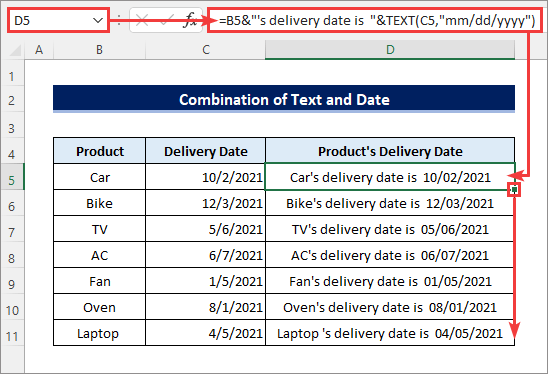
Zêdetir bixwînin: Meriv çawa di Excel de Fonksîyona FIXED bikar tîne (6 Nimûneyên Minasib)
Mînakên Zêdetir Bi Fonksiyona Excel TEXT re ji bo Formatkirina Kodên
Li vir ez ê Ji bo Fonksiyon TEXT hin pirsgirêk û çareseriyên bikarhêneran nîqaş bikin.
- Werin em meha îro bi karanîna =MEH(TODAY()) hesab bikin. Ew ê hejmara meha heyî bide. Mînakî, ji bo min, ew cotmeh e ji ber vê yekê ew ê 10 wekî nirxa vegerê bide.
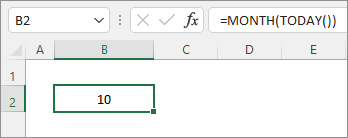
- Lê gava ku ez bikar tînim =TEXT(MEHA (TODAY()),”mm”) ev dê vegere 01 .
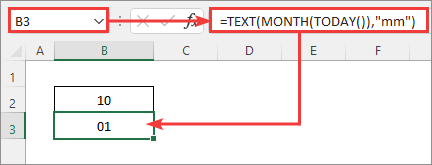
Ev Çewtî Çima Diqewime ?
Em tarîxê veguherînin hejmara 10, û paşê hûn jê re dibêjin ku hejmara 10 veguherîne dîrokek, ku paşê wekî 02/01/1900 tê zanîn ( dd/mm/yyyy ), ku nirxa jimareya destpêkê ya tarîxek Excel e. Ji ber vê yekê gava ku hûn formula nivîsê dimeşînin, em ji Çileyê 1-ê distînin.
- Pirsgirêkek din jî hesabkirina tarîx û dem e. Ger hewce be ku em hem hejmara roja îro û hem jî saeta heyî fêr bibin. Meriv dikare yên ku bi karûbarê TEXT bikar tînin hesab bike. Tenê tenê formula bikar bîninli jêr.
=TEXT(TODAY(),"dd ") & "Days " & TEXT(NOW(),"hh ") & "Hours"
- Bikaranîna vê formulê, fonksiyona yekem TEXT(TODAY(),”dd”) jimareya roja îro dihesibîne, û TEXT(NOW(),”hh”) demjimêrên heyî dibîne.

Sepandina Forma Nivîsê ya Excel
Excel dikare bixweber nirxa ku hûn hewl didin têxin nav şaneyek tespît bike. Ji ber vê yekê, gava ku hûn têkevin wê, ew ê nirxê veguhezîne forma diyarkirî, her çend hûn nexwazin ku ew wiya bike. Ji ber vê yekê, îstîxbarata Excel, ku pir caran pir bikêr e, dibe ku carinan ji we re bibe aciziyek.
Mînakî, bihesibînin ku hûn hewl didin ku 5-10 binivîsin şaneya ku 5 heta 10 nîşan bide. Lêbelê, Excel dê wê wekî dîrokek derman bike. Ji ber vê yekê, ew ê wekî Oct 5 an Gulan 10 ya sala heyî, li gorî mîhenga tarîxa pergalê ve were navnîş kirin. Gava ku hûn hewl didin ku kodên bi sifirên pêşeng têkevin, hûn ê bi encamên acizker ên bi vî rengî re rû bi rû bimînin. Ji ber ku excel dê sifirên pêşîn wekî zêdebûnê bihesibîne û wan bixweber jê rake.
Ji ber vê yekê, hûn çi dikin ku ji rewşên weha dûr bikevin? Baş e, xem neke. Berî ku hûn daneyan binivîsin, hûn tenê dikarin şaneyan wekî text format bikin. Dûv re, Excel dê nirxan hilîne gava ku hûn wan binivîsin bêyî ti guhertin.
Bifikirin ku hûn dixwazin hin Nasnameyên bi sifirên pêşîn di navberê de binivîsin B2:B100 . Dûv re rêzê hilbijêrin û pêl CTRL + 1 bikin an jî biçin Malê >> Format >>Hucreyên Format bikin . Paşê, kategoriya Nivîs ji tabloya Hejmar ya di qutika diyalogê ya Hêleyên Format bike de hilbijêre û OK bikirtînin. Piştî wê, hûn dikarin her tiştê ku hûn dixwazin têkevin, û Excel dê tiştek neguhere.

Tiştên Bînin bîra xwe
- Ji bîr nekin ku li dora kodên formatê ducaran bikar bînin. Wekî din, fonksiyona TEXT dê vegere #NAME! çewtî .
- Fonksiyon TEXT nirxên hejmarî vediguherîne rêzikên nivîsê. Ji ber vê yekê, hûn ê nikaribin şaneya derketinê wekî referans ji bo nirxek hejmarî di formulên din de bikar bînin. Ger hewce be, hûn dikarin formên hejmarên din bikar bînin da ku ji sînorkirinên weha dûr nekevin.
Encam
Ev awayên karanîna fonksiyona TEXT kodên formatê li Excel. Min hemû rêbaz bi mînakên wan ên têkildar nîşan da. Di heman demê de, me bingehên vê fonksiyonê û kodên formatê yên herî gelemperî yên vê fonksiyonê têne bikar anîn nîqaş kirin. Ger rêgezek weya din a bidestxistina vê yekê hebe, wê hingê ji kerema xwe re xwe bi me re parve bikin. Ji bîr nekin ku hûn biçin ser bloga me ExcelWIKI da ku bêtir li ser Excel bigerin. Bi me re bimînin û hîn bibin.

